ERP免费货物配置手册_v2.0
erp操作-通用操作手册 共34页

3单据操作
列过滤
在单据及列表中支持按照某一列进行快速过滤,可以点击列名称右边的大头针 ,然后选择某一值进行过滤。
25
3单据操作
审批流查询
在单据和单据列表中可以查看本单据的审批流信息 列表中查询审批流:选中要查看的单据,选择关联查询-工作流查询
26
3单据操作
审批流查询
单据中查找审批流:选择关联查询-工作流查询
31
谢谢
32
END
点击“单击此处即可安装”,进入silverlight插件下载界面,下载完成以后进行安装。安 装完成以后可刷新网页,加载Cloud登录界面。
2
1登录及插件安装
加载出Cloud登录界面,如图所示
注意:需要选择登录的数据中心为:海信网络科技。
用户名为姓名或者姓名的全拼,如王伯花或者wangbohua;
若出现重名情况,与邮箱的地址一致,如王磊的用户名为王磊或者wnglei10;
精简主题
默认主题
9Leabharlann 2.2列表过滤适用:在系统中所有的列表中查找单据时 ,可以设置过滤条件,快速查找符合条件 的单据。
p 快捷过滤 p 过滤 p 列表排序
10
p 快捷过滤
2.2列表过滤
单一条件过滤
条件设置
过滤结果
11
p 快捷过滤
2.2列表过滤
多条件过滤
条件设置
过滤结果
12
2.2列表过滤
p 过滤
2.1更换主题
精简主题: 上方为常用功能,下方为消息中心。
8
2.1更换主题
常用功能 1. 在菜单中,将光标放在要添加的功能上,右
边会出现“+”,点击可添加到常用功能中, 在常用功能中可直接打开单据。 2. 若想去掉常用功能,在常用功能中将光标放 在想要删除的功能上边,点击右边的叉号, 可从常用功能中删除。
新版erp操作手册
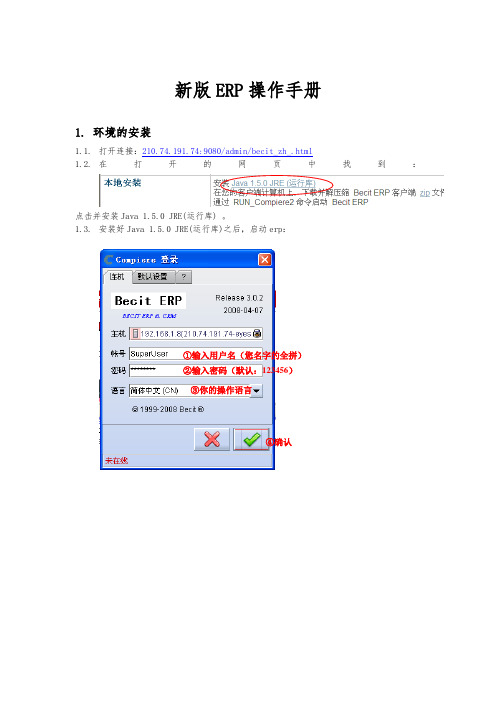
新版ERP操作手册1.环境的安装1.1.打开连接:210.74.191.74:9080/admin/becit_zh_.html1.2.在打开的网页中找到:点击并安装Java 1.5.0 JRE(运行库) 。
1.3.安装好Java 1.5.0 JRE(运行库)之后,启动erp:①输入用户名(您名字的全拼)②输入密码(默认:123456)③你的操作语言④确认①选择becit User②确认2.散客团操作主流程3.基本概念:3.1.产品命名规则3.1.1.基本规则其中[]中的内容表示必填项,<>表示可选项3.1.2.团队旅游产品命名规则3.1.3.基础产品命名规则3.2.产品定义及设定3.3.销售管理3.4.采购管理3.5.库存管理4.产品人员操作手册:4.1.创建团队产品4.1.1.进入【旅游打包产品】窗口4.2.创建专用散客产品4.2.1.类同创建团队产品的步骤,需要注意的地方如下:[产品列表]<订单人数>必须设置为1[产品设置]<人数>必须设置为1[产品设置]<BOM类型>必须设置为“部分/BOM”4.3.散客产品上线4.3.1.将散客产品放入散团专业仓库●进入【物料收货】[物料收货],新建一条记录并设置相关字段,需要特别注意的是:<移库日期>填入上线日期!<仓库>=散客预定仓库(虚仓库)●进入[收货单行],新建记录并设置相关字段,注意点:<属性集实例>新建产品批次!<货位>=总仓库-散团货位●进入[物料收货],点击完成按钮后完成此收货单4.3.2.设置产品,批次以及保留天数(位控操作)进入【批次与保留天数】[批次与保留天数]后设定<仓库><产品><属性集实例><出团日期><保留天数>注意事项:不要在这里新建批次,这里新建的不能正常使用!4.4.调整散客产品(正在上线时慎用)由于正在上线的产品已经在销售订单中销售,散客产品调整后系统并不会自动更新销售订单中的散客产品价格,但是销售在产品调整后打印的报价单中的产品细节会调整,而价格不变,操作不当容易造成公司损失,所以要慎用。
ERP系统操作手册

ERP系统操作手册本操作手册旨在介绍ERP系统的使用方法和操作流程,以帮助用户更好地理解和运用该系统。
ERP系统作为一种企业资源管理工具,对于提高企业的效率和管理水平具有重要的意义。
本操作手册将详细介绍ERP系统的各项功能和操作步骤,包括但不限于以下内容:系统登录:介绍如何登录ERP系统,包括用户名和密码的获取和使用。
主界面:展示系统的主要界面布局和功能区块,以及对应的操作方式。
模块功能:详细说明系统中各个模块的功能和作用,包括销售、采购、库存、财务等。
数据输入:指导用户如何输入和编辑系统中的数据,包括新增、修改和删除等操作。
报表生成:介绍如何根据系统中的数据生成各种报表和分析图表,以支持决策和管理。
常见问题:列举常见的问题和解决方法,帮助用户解决使用过程中遇到的困难和疑惑。
通过阅读本操作手册,用户将能够全面了解和掌握ERP系统的操作方法,提高工作效率和管理能力,更好地运用该系统来支持企业的发展和运营管理。
请按照操作手册中的步骤和指导进行操作,如有问题请参考常见问题或寻求技术支持。
祝您使用愉快!本部分将说明如何登录和注销ERP系统。
下面将介绍用户名和密码的要求,并提供一些安全注意事项。
登录要求用户名和密码是登录ERP系统的必要条件。
用户名一般是由系统管理员分配给每个用户的唯一标识。
密码要求一般包括字母、数字和特殊字符的组合,以增强系统安全性。
登录步骤打开ERP系统登录页面。
输入分配给您的用户名。
输入密码。
点击登录按钮。
注销步骤在ERP系统界面中,点击注销或退出按钮。
确认是否要注销,并点击确认。
安全注意事项请确保登录ERP系统时,使用的计算机设备安全可靠,防止他人窃取您的登录信息。
不要轻易泄露自己的用户名和密码给他人,以防止未经授权的访问和潜在安全风险。
定期更改密码,增加系统的安全性。
以上就是系统登录和注销ERP系统的操作手册内容。
请按照指引进行操作,确保系统的安全和正常使用。
在ERP系统操作手册中,我们将描述ERP 系统的主界面和各个功能模块的作用和特点。
ERP操作手册21

图3.2.1-1双击“销售订货”菜单下的“销售订单”命令,进入“销售订单”操作界面。
见图3.2.1-2.点击“销售订单”操作界面左上角的图3.2.1-3然后在表身的“存货编码”录入客户指定的存货。
其操作方式为,先双击“存货编码”栏位下的空白栏位,系统将显示出按钮,然后点击键;进入“存货基本参照”页面。
根据客户的原始订单记录或者某些能指定销售供应并且企业与客户相互认同的单据中的内容,3.2.1-4图3.2.1-4确认选择无误后,点击,再次返回“销售订单”操作界面。
对“销售订单”操作界面中的存货的销售价格、数量等进行维护。
确认无误后,“保存”并“审核”这张“销售订单”。
见图3.2.1-5图3.2.1-5注:在销售订单保存时可对客户信用、业务员信用、存货最低售价的业务管控;由部门经理进行审核。
日常维护:a.已审核的销售订单修改时,单击按钮;已审核的销售订单变更时,单击、图3.2.2-1双击“销售发货”菜单下的“发货单”命令,进入“发货单”操作界面。
点击“发货单”操作界面左上角的按钮后,选择“国内销售流程”或者“国际销售流程销售订单的录入操作;见图3.2.2-2。
在“发货单”操作界面上的“发货单号”、“发货日期”、“业务类型”、“销售类型”、“客户简称”是系统中必需要存在的关键参数;还需在这上面自定义“收货地址”、“收货联系人”、“收货单位”图3.2.2-2系统自动弹出“查询条件选择—参照订单”页签,或者单击按钮,在页签上根据情况对“销售订单”进行筛选。
见图3.2.2-3图3.2.2-3当“销售订单”筛选情况确认无误后点击按钮进入“参照生单”的选择界面。
见图图3.2.2-4根据发货情况,首先在“参照生单”上部位置选择订单,然后,在“发货单参照订单”栏位,对单据中的存货进行选择。
选择办法为是“选择”栏位是否标记字母“Y”见图3.2.2-5图3.2.2-5进行相对应调整;另外本次客户收货联系人,可单击“收货地址编码”后的图3.2.2-6需注意的时,系统根据企业的要求有一个设定,当“销售发货单”审核后,系统不会自动产生一张“销售出库单”;由仓库根据“销售发货单”手工选单生成。
F-ERP2.0整体需求说明书

文档编号:F-ERP2.0-RSR-1柔性企业资源计划F-ERP v2.0软件需求说明书版本 1.0修订版历史注:本文档(SRS)将明确、完成下列目标:1、在软件产品完成目标方面为客户和开发者之间建'立共同协议创立一个基础。
对要实现的软件功能做全面描述,帮助客户判断所规定的软件是否符合他们的要求,或者怎样修改这种软件才能适合他们的要求;2、提高开发效率。
编制SRS的过程将使客户在设计开始之前周密地思考全部需求,从而减少事后重新设计、重新编码和重新测试的返工活动。
在SRS中对各种需求仔细地进行复查,还可以在开发早期发现若干遗漏、错误的理解和不一致性,以便及时加以纠正;3、为成本计价和编制计划进度提供基础。
SRS提供的对被开发软件产品的描述,是计算机软件产品成本核算的基础,并且可以为各方的要价和付费提供依据。
SRS对软件的清晰描述,有助于估计所必须的资源,并用作编制进度的依据;4、为确认和验证提供一个基准。
任何组织将更有效地编制他们的确认和验证计划。
作为开发合同的一部分,SRS还可以提供一个可以度量和遵循的基准(然而,反之则不成立,即任一有关软件的合同都不能作为SRS。
因为这种文件几乎不包括详尽的需求说明,并且、通常是不完全的);5、便于的知识管理。
有了SRS就便于项目、产品开发的知识积累,以适应新的用户或新的项目、产品。
6、作为不断提高的基础。
由于SRS所讨论的是软件产品,而不是开发这个产品的设计。
因此SRS是软件产品继续提高的基础。
虽然SRS也可能要改变,但是原来的SRS还是软件产品改进的可靠基础。
目录1引言.................................................................................................... 错误!未定义书签。
1.1编写目的................................................................................................... 错误!未定义书签。
ERP_用户手册

三利ERP_用户手册新资源投资管理有限公司软件开发部Tel:(86)10-82052966/67/68Fax:(86)10-82052966-816Email:erp@使用手册导读★您是销售公司的人员,请进入销售系统,计划管理。
关联信息:销售基础数据、物料色号、物料分类、物料档案★您是后勤服务公司的人员,请进入库存系统或采购系统关联信息:库存基础数据、计量单位、采购基础数据★您是生产技术科的人员,请进入生产计划系统、车间管理系统关联信息:计划基础数据、物料档案、销售计划★您是供应公司人员,请进入采购管理系统、销售管理系统关联信息:物料档案★您是各车间人员,请进入车间管理系统关联信息:生产计划系统目录使用手册导读 (2)一、序言 (5)二、通用操作说明 (6)三、系统管理 (7)四、基础数据 (8)(一)基础资料 (8)1、结算方式 (8)2、运输方式 (9)3、付款条件 (9)4、部门档案 (10)5、计量单位 (11)6、业务类型 (12)7、职员档案 (12)(二)库存资料 (13)1、物料色号 (13)2、物料分类 (14)3、物料档案 (14)4、仓库档案 (17)(三)销售资料 (18)1、销售片区分类 (18)2、客户分类 (19)3、客户档案 (19)(四)采购资料 (19)1、供应商分类 (19)2、供应商档案 (20)(五)计划资料 (20)1、生产类型 (20)2、工序 (21)3、工作中心 (22)4、工厂日历 (23)5、工艺路线分组 (24)6、工艺路线 (24)五、库存系统 (25)(一)期初处理 (26)2、期初结帐 (27)(二)日常工作——外购 (28)1、采购入库单 (28)2、采购退料单 (30)(三)日常工作——自制 (31)1、生产领料单 (31)2、生产退料单 (33)3、产品入库单 (33)(四)日常工作——销售 (34)1、销售出库单 (34)2、销售退库单 (35)(五)日常工作——委外加工 (35)1、委外材料出库单 (35)2、委外产品入库单 (37)(六)日常工作——受托加工 (37)1、受托材料出库单 (38)2、受托产品入库单 (38)(七)日常工作——其他业务 (39)1、其他入库单 (39)2、其他出库单 (40)3、转次品单 (41)4、调拨单 (42)(八)月末处理 (42)1、盘点单 (42)2、月末结账 (43)(九)统计分析 (44)1、库存台帐 (45)2、收发存汇总表 (45)3、业务类型汇总表 (46)4、库存量查询 (46)六、销售系统 (46)(一)销售计划 (47)1、销售定价单 (47)2、销售年计划 (47)3、销售月计划 (48)(二)销售订单 (49)(三)销售发货单 (50)(四)销售退货单 (52)(五)月末处理 (53)(六)统计分析 (53)七、采购系统 (54)(一)采购申请 (54)(三)收料处理 (55)1、收料通知单 (56)2、退料通知单 (56)(五)月末处理 (57)(六)统计报表 (57)八、计划系统 (58)(一)BOM管理 (59)1、BOM分组 (59)2、BOM维护 (60)3、客户BOM维护 (62)(二)生产规划 (62)1、年生产计划 (63)2、月度生产计划 (63)3、关键物料采购计划 (64)(三)主生产计划 (64)1、计划订单 (64)2、主生产计划计算 (66)3、主生产计划维护 (66)(四)物料需求计划(MRP) (67)1、MRP计算 (67)2、生产任务单维护 (68)3、物料需求计划维护(缺料清单维护) (69)九、车间管理系统 (69)(一)生产管理 (69)1、生产调度单 (70)2、生产投料单 (71)(二)物料管理 (72)1、入库码单 (72)3、出库码单 (73)十、质量管理 (74)十一、调配管理 (76)十二、零售管理 (77)十三、附录一___名词解释 (78)一、序言新资源投资管理(集团)旗下拥有新资源投资管理有限公司(北京)、上海新资源资产管理有限公司、深圳新智源投资顾问有限公司、沈阳新资源投资顾问有限公司、新资源投资管理公司成都办事处、Hong Kong New Resources International Investment Inc.、Bermuda New Resources International Investment Inc.等多家金融服务公司。
ERP系统操作说明书(完整版)
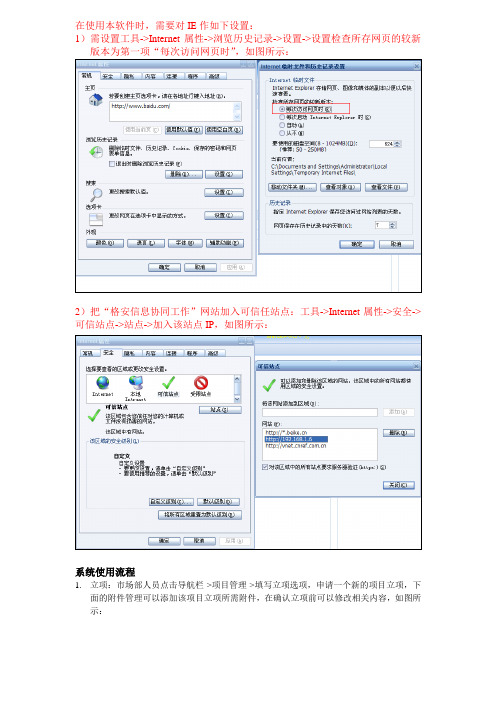
在使用本软件时,需要对IE作如下设置:1)需设置工具->Internet属性->浏览历史记录->设置->设置检查所存网页的较新2)把“格安信息协同工作”网站加入可信任站点:工具->Internet属性->安全->可信站点->站点->加入该站点IP,如图所示:系统使用流程1.立项:市场部人员点击导航栏->项目管理->填写立项选项,申请一个新的项目立项,下面的附件管理可以添加该项目立项所需附件,在确认立项前可以修改相关内容,如图所示:注意:在填写新的立项时一定要设置状态为“立项”,否则该项目无法进行确认。
2.确认立项:填写完立项后,执行部门的部门经理就可以对项目进行确认了。
如果没有问题,点击导航栏->项目管理->确认立项选项,然后点击提交审批,在审批过程中,可以点击下方的查看审批进度和查看财务审核进度查看项目进程。
如图所示:3.审批:总经办人员对项目进行审批,点击导航栏->项目管理->立项审批或从首页提示中直接点击进入,如图所示,同意立项则点击审批按钮。
4.财务审核:财务人员点击导航栏->项目管理->立项财务审核或从首页提示中直接点击进入,财务人员可以根据项目情况选择下面的修改项目信息对该项目进行修改,该项目无问题后,点击下方“财务审批”按钮进行审核。
5.部门经理制作预算:首先点击导航栏->项目管理->收入预算,对该项目预计收入进行添加,注意:此处预算与员工报销时的费用密切相关,必须仔细且与财务名目一致,如果细类不准确,如办公费预算不足了,即使总预算未超,员工也无法进行该项费用报销然后点击导航栏->项目管理->估算经费,对该项目预计花费进行添加,最后点击导航栏->项目管理->提交预算审批,对该项目预算进行提交,等待审批。
6.预算审批:预算审批人员对预算进行审批。
7.预算财务审核:财务人员对预算进行审核。
明源地产ERP v2.0实施安装手册
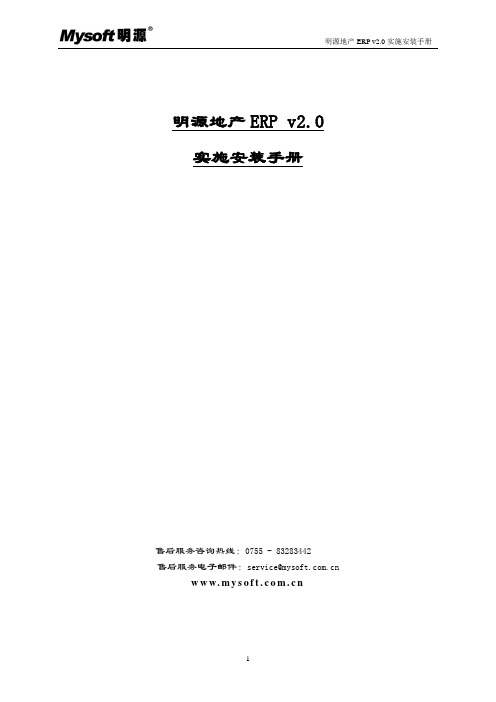
明源地产ERP v2.0 实施安装手册售后服务咨询热线:0755 - 83283442售后服务电子邮件:service@ w w w.m y s o f t.c o m.c n目录序篇 (4)第一部分软件安装配置 (5)第一章系统必备部署 (5)1.1 服务端和客户端系统运行环境 (5)1.2 系统必备安装界面 (6)1.3 安装IIS 5.0或以上版本 (7)1.4 安装.NET Framework 1.1 (8)1.5 安装Internet Explorer WebControls (8)1.6 安装报表生成组件 (8)1.7 安装软件狗驱动 (9)1.8 安装SQL Server (10)第二章系统安装部署 (18)2.1 系统安装界面 (18)2.2 明源地产ERP系统安装 (18)2.3 ERP系统数据库配置工具安装 (20)2.4 信息发送状态回填服务安装 (22)2.5 信息发送服务安装 (24)2.6 数据库配置工具 (25)第三章 ERP辅助工具安装 (30)3.1 ERP辅助工具安装界面 (30)3.2 明源数据建模工具安装 (30)3.3 明源报表设计工具安装 (31)3.4 明源网上会员管理系统安装 (34)3.5 会员管理系统外部网站的配置 (36)3.6 软件卸载 (39)第二部分数据库维护操作 (40)第四章 SQL Server数据库 (40)4.1 数据库的创建 (40)4.2 备份数据库 (42)4.3 恢复数据库 (50)4.4 分离数据库 (53)4.5 附加数据库 (55)4.6 启动SQL Server服务 (56)序篇本手册主要提供了安装实施及维护过程中的相关操作说明,包括运行“明源地产ERP2.0”所必须具备的环境说明、服务端部署、客户端部署、系统初始化信息的设置、数据库维护操作等说明。
☞软件安装部署●系统必备安装部署一操作系统补丁安装一Internet信息服务(IIS)管理器一.net Framework 1.1一Internet Explorer WebControls一报表生成组件一软件狗驱动程序一SQL SERVER安装●ERP系统安装部署一明源地产ERP安装一数据库配置工具安装一信息发送状态回填服务一信息发送服务●ERP辅助工具安装部署一明源数据建模工具一明源报表设计工具一明源网上会员管理系统(需购买会员系统,才能安装)☞维护操作●数据库的创建、备份、恢复、分离、附加以及SQL Server服务的启动第一部分软件安装配置第一章系统必备部署1.1服务端和客户端系统运行环境1.2 系统必备安装界面系统必备是明源地产ERP 系统运行所需要的必须环境,在安装成功后,ERP 系统才可以安装并运行。
ERP管理软件操作手册
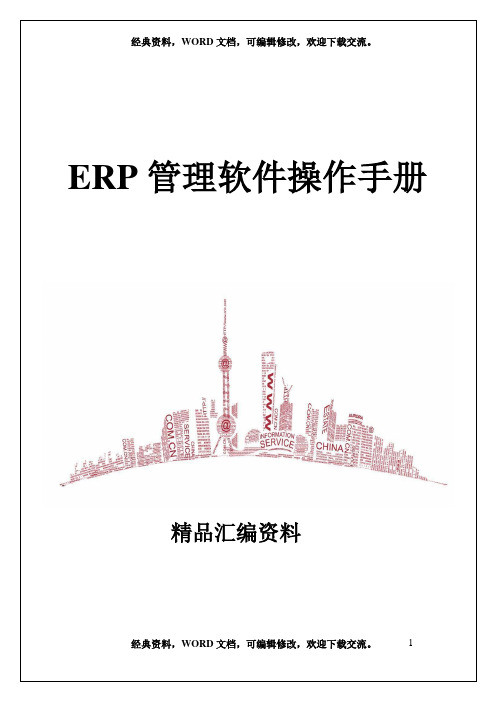
ERP管理软件操作手册精品汇编资料1.软件登录双击进入看到如下界面,如图选择自己所需的公司帐套双击进入操作进入之后看到如下界面,如图选择自己的用户名(有密码输入密码)按键盘的F8或界面上的确认进入进入界面看到如下界面,如图:左边为常用的报表查询单据;右边则为常用单据的操作及基础资料的设置;下方及一些软件自带按钮和右下角显示公司名称和登录用户名2.单据的通用界面及功能键介绍如下图:第一排:单据常用功能按钮;第二排:单据表头上方操作界面;第三排:单据表身操作界面;第四排:单据表头下方操作界面下图为常用功能键的功能介绍;新增:添加新单据时使用;速查:查找原有的单据使用;编辑:修改原有单据使用;删除:删除单据使用;打印:打印出来使用;存盘:单据新增、修改后保存使用3.单据操作指导3.1如下图,此界面为技术部业务的常用操作单据及报表总体介绍。
3.2增加货品资料操作。
点击进入界面,如图操作。
3.3查询原有货品资料操作。
3.4查询结果查询条件多种,根据实际方便来操作。
4.关于虚拟货品的替代件的输入操作。
点击进去基本操作如查询跟货品操作一样,不一一讲解。
两种替代方式介绍1.补量替换:2.全量替换:替代比例;5.建立标准成品BOM的操作.点击进入界面如下图。
增加BOM操作跟货品操作步骤一致,如图:当BOM确定后,还未产生后续操作时,需修改BOM。
如下操作。
当单据已经产生后续操作时,要修改该BOM则进入进入操作。
三种活动方式介绍1.增加:在原有BOM 里增加新的物料;2.删除: 删除原有BOM里的物料;3.改变:改变原有BOM里的物料货品的数量等;6.客户订制品BOM的维护操作。
点击进入界面进行操作,如下图:当单据已经产生后续操作时,要修改该订单配方则进入进入操作,操作方法跟一样,就不一一细讲。
7.报表查询等相应操作双击进入所要查询的报表要了解我们工作情况进入工作台界面。
8.订单审核作业8.1提交单据➢单据输入完成点击存盘后,在功能键按钮栏会出现[提交]按钮,如下图红色框选所示:➢点击[提交]按钮,弹出[单据提交]编辑框,选择审核人员:(注:依照不同部门选择相对应的审核人)➢选择好点击[确认]按钮完成销售订单提交工作;8.2审核单据➢审核人员在[我的工作台]—[待办事宜]中可以看到业务提交的待审核订单:➢在右侧详细信息列表中选择单据,单据右键弹出审核操作指令:➢如需查看单据详细信息后,再执行审核作业,可双击[单据号码]进入销售订单界面:➢确认单据信息无误,点击上方功能键栏位的[提交]按钮,弹出[提交单据]编辑界面:➢在[审核结果]栏位选择1.同意or 2.不同意,再填写审核意见(注:审核意见允许为空)➢填写完成点击[确认]按钮,完成销售订单审核作业8.3单据反审核➢单据反审核描述:当审核好的单据发现错误需退回给相关人员修改时;➢打开需执行反审核作业的销售订单,点击单据表头功能键【提交】按钮:➢弹出【单据提交】编辑框,可看到现在【审核结果】栏位显示未”不同意”,且不能修改:➢点击【确认】按钮,单据处于待审核状态,再次点击销售订单表头【提交】按钮,弹出【单据提交】编辑框,选择【审核结果】为”不同意”➢点击【确认】按钮,完成单据反审核操作8.4查询订单审核状况➢我的工作台-->我的单据➢我的单据分为:1.未提交:做好的单据,还未提交给相关主管审核;2.在审核:单据已经提交,在审核中,及待审人是谁;3.已审核:已经完成审核的单据;4.已退回:因某原因,单据被退回,在此显示退回的单据;。
ERP使用手册

ERP使用手册ERP使用手册1.简介1.1 什么是ERP1.2 本手册的目的1.3 安装要求2.系统登录2.1 注册用户2.2 登录系统3.主页功能介绍3.1 导航菜单3.2 模块概览3.3 个性化设置4.销售管理4.1 创建销售订单4.2 查看销售订单状态4.3 管理客户信息4.4 销售报价管理5.采购管理5.1 创建采购订单5.2 查看采购订单状态 5.3 管理供应商信息5.4 采购合同管理6.库存管理6.1 入库管理6.2 出库管理6.3 库存盘点6.4 库存调拨6.5 库存报表7.生产管理7.1 生产计划管理7.2 生产订单管理7.3 工艺路线管理7.4 物料清单管理8.财务管理8.1 财务报表8.2 收款管理8.3 付款管理8.4 成本核算9.人力资源管理9.1 员工档案管理9.2 薪酬管理9.3 绩效考核10.系统设置10.1 公司信息设置 10.2 用户权限管理 10.3 数据备份与恢复 10.4 系统日志附录:法律名词及注释:1.ERP:企业资源计划(Enterprise Resource Planning),是一种综合管理软件系统,用于企业的各项业务、流程和资源的管理与协调。
2.销售订单:客户提交的购买产品的需求单,记录产品、数量、价格等详细信息。
3.采购订单:企业向供应商下达采购产品的需求单,记录产品、数量、价格等详细信息。
4.进销存:指企业的采购、销售和库存管理。
5.生产计划:根据销售订单和库存情况制定的生产计划表,安排产品的生产时间和数量。
6.财务报表:用于反映企业财务状况、经营成果和现金流量的报表,如资产负债表、利润表等。
ERP操作手册(DOCX 50页)
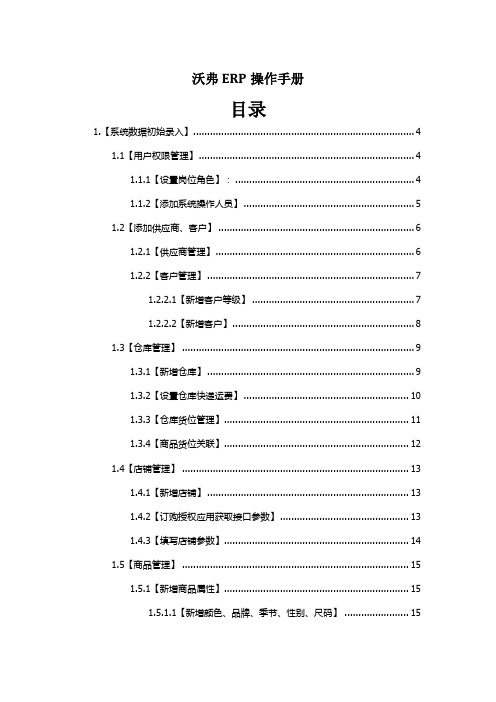
沃弗ERP操作手册目录1.【系统数据初始录入】 (4)1.1【用户权限管理】 (4)1.1.1【设置岗位角色】: (4)1.1.2【添加系统操作人员】 (5)1.2【添加供应商、客户】 (6)1.2.1【供应商管理】 (6)1.2.2【客户管理】 (7)1.2.2.1【新增客户等级】 (7)1.2.2.2【新增客户】 (8)1.3【仓库管理】 (9)1.3.1【新增仓库】 (9)1.3.2【设置仓库快递运费】 (10)1.3.3【仓库货位管理】 (11)1.3.4【商品货位关联】 (12)1.4【店铺管理】 (13)1.4.1【新增店铺】 (13)1.4.2【订购授权应用获取接口参数】 (13)1.4.3【填写店铺参数】 (14)1.5【商品管理】 (15)1.5.1【新增商品属性】 (15)1.5.1.1【新增颜色、品牌、季节、性别、尺码】 (15)1.5.1.2【新增商品分类】 (17)1.5.2【商品资料管理】 (19)1.5.2.1【手工新增商品】 (19)1.5.2.2【网店导入商品】 (23)1.5.2.2.1【下载网店sku信息】 (23)1.5.2.2.2【生成商品档案】 (24)1.5.3【商品sku修改】: (24)1.6【设置快递】 (25)1.6.1【新增快递】 (25)1.6.2【配置快递接口参数】 (26)1.6.3【设置快递模板】 (27)1.7【设置拣货单、装箱单模板】 (27)1.7.1【设置拣货单模板】 (27)1.7.2【设置装箱单模板】 (28)2.【系统操作流程】 (29)2.1【库存管理】 (29)2.1.1【新增生产订单】 (29)2.1.2【新增来货计划单】 (31)2.1.3【新增采购入库单】 (33)2.1.4【仓间调拨】 (34)2.1.5【库存调整】 (35)2.2【客户订单处理】 (35)2.2.1【运营处理订单】 (35)2.2.1.1【平台网店订单处理】 (35)2.2.1.1.1【从接口获取订单】 (35)2.2.1.1.2【审核订单内容】 (36)2.2.1.1.3【订单异常处理】 (37)2.2.1.1.3.1【操作步骤】 (37)2.2.1.1.3.2【异常提示处理】 (39)2.2.1.2【手工订单处理】 (41)2.2.1.2.1【新建单个订单】 (41)2.2.1.2.2【导入一批量订单】 (42)2.2.2【仓库处理订单】 (43)2.2.2.1【订单分批】 (43)2.2.2.2【打单】 (44)2.2.2.3【扫描】 (45)2.2.2.4【称重】 (46)2.2.2.5【订单回写】 (46)2.3【退换货管理】 (47)5.2.1【退货】 (47)5.2.1.1【接口获取退货退款单】 (47)5.2.1.2【审核退货退款】 (47)5.2.1.3【退货入库】 (49)5.2.2【换货】 (50)1.【系统数据初始录入】1.1【用户权限管理】1.1.1【设置岗位角色】在【系统-团队管理-角色管理】模块新增角色(即岗位),填写角色名称,选择角色的可操作模块功能,保存即可。
ERP安装、配置手册
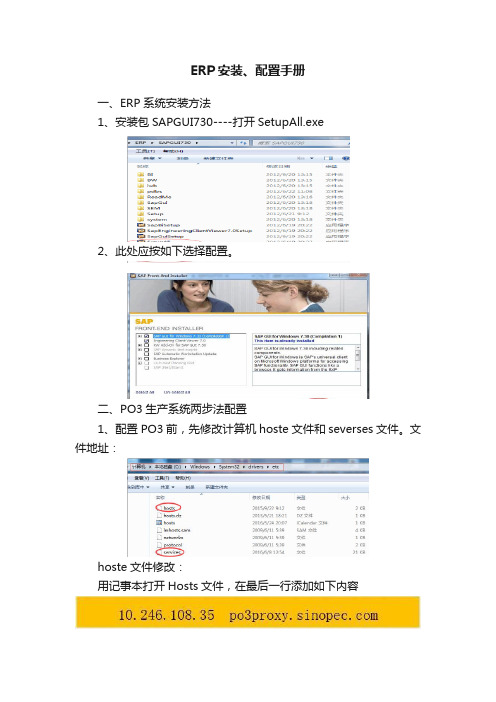
ERP安装、配置手册
一、ERP系统安装方法
1、安装包SAPGUI730----打开SetupAll.exe
2、此处应按如下选择配置。
二、PO3生产系统两步法配置
1、配置PO3前,先修改计算机hoste文件和severses文件。
文件地址:
hoste文件修改:
用记事本打开Hosts文件,在最后一行添加如下内容
severses文件修改:
用记事本打开Services文件,在最后一行添加如下内容并回车此处中间应用Tab键,并回车。
注意:
修改完成后保存关闭即可;
对于Win7及以上版本的系统,应先将Hosts和Services复制至桌面,在桌面修改完成后再复制回原文件夹覆盖原文件;
2、配置PO3服务器
打开桌面SAP Logon,点击新建
点击“下一步”
依照下列步骤即可完成配置:
输入上述两项后,点击组服务器
(Group/Server Selection)后的下拉箭头,等待系统响应
待组服务器后出现“PO3”即可,点击完成
三、EO3培训系统配置
1、配置PO3前,先修改计算机severses文件。
用记事本打开Services文件,在最后一行添加如下内容并回车此处中间应用Tab键,并回车。
2、配置EO3服务器
新建EO3
点击“下一步”
按如下步骤即可完成配置:。
ERP系统操作教程

ERP系统-界面操作教程教程目录:(可按cart键点击目录即可进入相应教程)一、进入系统说明二、共用模块说明三、销管模块说明四、采购模块说明五、库存模块说明注:本文件所列出的信息在实际操作系统时,在当前的操作界面按F1键即可自动显示出来。
教程内容:一、进入系统说明1、系统联机1.1操作目的:系统联机就如服务器和客户短的一座桥梁,用来联接服务器和客户端。
1.2操作路径:当系统安装好后,系统会自动在桌面上生成此图标,双击此图标即可进入连机界面。
1.3操作界面/界面说明:1.3.1双击安装系统时自动在桌面上生成的“易助工作站连线向导”,或打开在电脑桌面右下角选择“易助-工作站联机向导”或在易助ERP安装目录下找到StartUpWizard.exe双击(如C:\Program Files\ TPA\ StartUpWizard.exe),即可得出联机界面以上位置一般默认即可,直接按"下一步"注:填写服务名称或IP地址(如:192.168.0.1)注:指SQL的sa密码,如果安装SQL时没有设定sa密码则清空即可.按上述提示进行服务器信息的设定,设好点击"联机测试",如果出现测表示设定正确,然后再点击"下一步",否则需检查相关设定直至测试成功为止;然后设置易助客户端更新位置,一定要改为"\\服务器名\TPA"(TPA为服务器共享出来的共用目录),这样当服务端有文件更新时,客户端可自动更新.关闭此界面,联机设置完成,就可正常登录进入系统了。
备注:1、此联机向导在系统安装好后,一般由系统管理员完成联机。
2、联机只是客户端在系统安装好后第一次使用时用到,以后直接登录系统即可,无需联机。
2、系统登录2.1操作目的:让系统授权人员通过系统管理员分配的用户名和密码进入系统。
2.2操作路径:当系统安装好后,系统会在卓面自动生成此图标,双击此图标即进入系统登录界面。
2.3操作界面:分别录入公司、用户和口令后,点开启后就可正式进入系统了。
马帮ERP2.0最全操作手册

马帮操作手册(适用版本:上海胤元电子商务有限公司2014 年 05 月30日关于马帮ERP马帮ERP 系统是为跨境电商量身打造的一整套系统解决方案。
其主要特点有:高度对接目前三大主流电商平台(Amazon,eBay,速卖通);合理且快捷的进销存解决方案;3、集成国内外超过20家以上物流公司及海外仓储4、丰富全面的报表系统;5、电商经营管理理念。
马帮ERP团队介绍:目前公司共有员工30余人,其中销售部>10人,技术部>10人,售后客服部6人。
公司总部坐落上海,在深圳、广州、义乌均有驻点分部。
(截止2014年4月)目录1公司内部管理错误!未定义书签。
员工登录错误!未定义书签。
部门管理错误!未定义书签。
员工管理错误!未定义书签。
公告管理错误!未定义书签。
工作流管理错误!未定义书签。
待定错误!未定义书签。
2系统配置错误!未定义书签。
店铺管理错误!未定义书签。
如何创建eBay店铺并授权错误!未定义书签。
如何创建Amazon店铺并授权错误!未定义书签。
如何创建速卖通店铺并授权错误!未定义书签。
eBay店铺的订单提取规则错误!未定义书签。
中英文国家名配置错误!未定义书签。
货币汇率配置错误!未定义书签。
产品图片路径配置错误!未定义书签。
系统日志错误!未定义书签。
3产品管理错误!未定义书签。
品牌管理错误!未定义书签。
仓库管理错误!未定义书签。
仓位管理错误!未定义书签。
供应商管理错误!未定义书签。
包材管理错误!未定义书签。
商品管理错误!未定义书签。
盘点库存错误!未定义书签。
绑定商品管理错误!未定义书签。
产品导出错误!未定义书签。
仓库管理错误!未定义书签。
4订单管理错误!未定义书签。
订单下载的规则说明错误!未定义书签。
货运方式配置错误!未定义书签。
订单搜索脚本错误!未定义书签。
订单列表详情介绍错误!未定义书签。
通用订单处理流程错误!未定义书签。
合并订单错误!未定义书签。
手动上传订单错误!未定义书签。
退货管理错误!未定义书签。
ERP使用手册
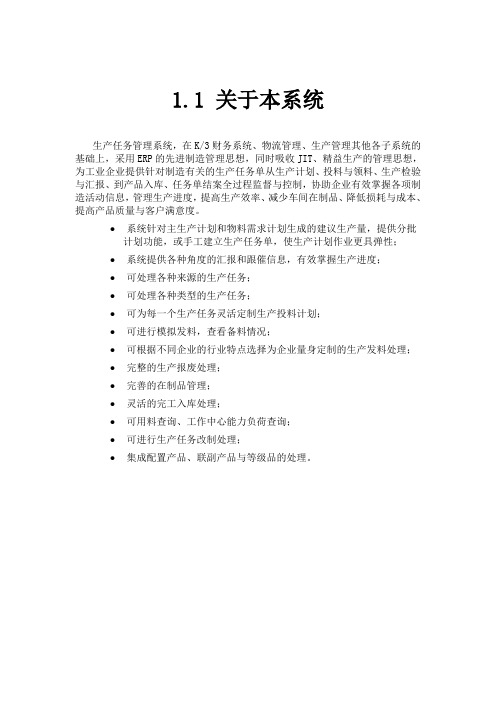
1.1 关于本系统生产任务管理系统,在K/3财务系统、物流管理、生产管理其他各子系统的基础上,采用ERP的先进制造管理思想,同时吸收JIT、精益生产的管理思想,为工业企业提供针对制造有关的生产任务单从生产计划、投料与领料、生产检验与汇报、到产品入库、任务单结案全过程监督与控制,协助企业有效掌握各项制造活动信息,管理生产进度,提高生产效率、减少车间在制品、降低损耗与成本、提高产品质量与客户满意度。
●系统针对主生产计划和物料需求计划生成的建议生产量,提供分批计划功能,或手工建立生产任务单,使生产计划作业更具弹性;●系统提供各种角度的汇报和跟催信息,有效掌握生产进度;●可处理各种来源的生产任务;●可处理各种类型的生产任务;●可为每一个生产任务灵活定制生产投料计划;●可进行模拟发料,查看备料情况;●可根据不同企业的行业特点选择为企业量身定制的生产发料处理;●完整的生产报废处理;●完善的在制品管理;●灵活的完工入库处理;●可用料查询、工作中心能力负荷查询;●可进行生产任务改制处理;●集成配置产品、联副产品与等级品的处理。
2.1.1 业务流程说明相关内容见表2-1:表2-12.1.2 业务流程说明相关内容见表2-2:2.1.3 业务流程说明相关内容见表2-3:2.1.4 业务流程说明相关内容见表2-4:表2-4温馨提醒:以上业务流程说明中的“责任部门”和“责任人”,仅为参考名称,用户请根据实际情况进行调整。
3.1 基础资料在K/3主控台中,选择[系统设置]→[基础资料]→[公共资料]→[明细功能]顺序可以进入各项“基础资料维护”界面。
与生产管理密切相关的基础资料选择[生产管理]→[生产数据管理]→[基础资料]。
基础资料是K/3系统进行管理所必须的各项基础数据的总称,在系统中具体包括科目、币别、凭证字、计量单位、结算方式、仓位、银行账号及各种核算项目和辅助资料等。
在K/3系统中,基础资料存在于每一个子系统,用户可以在每一个子系统方便的进行基础资料的维护。
ERP系统操作手册

ERP系统操作手册一、系统登录2. 在登录界面,输入您的用户名和密码。
3. 登录按钮,进入ERP系统主界面。
二、导航菜单1. 系统主界面左侧为导航菜单,包含系统模块及功能列表。
2. 模块名称,可展开或收起该模块下的功能列表。
3. 具体功能,进入相应操作界面。
三、常用功能操作1. 销售管理(1)创建销售订单:在销售管理模块中,“销售订单”,进入销售订单列表。
“新建”按钮,填写订单信息,保存后即可销售订单。
(2)查看销售订单:在销售订单列表中,订单编号,可查看订单详情。
(3)审核销售订单:在销售订单列表中,选择需审核的订单,“审核”按钮,完成订单审核。
2. 采购管理(1)创建采购订单:在采购管理模块中,“采购订单”,进入采购订单列表。
“新建”按钮,填写订单信息,保存后即可采购订单。
(2)查看采购订单:在采购订单列表中,订单编号,可查看订单详情。
(3)审核采购订单:在采购订单列表中,选择需审核的订单,“审核”按钮,完成订单审核。
3. 库存管理(1)查看库存:在库存管理模块中,“库存查询”,进入库存列表。
可查看各仓库、各商品的库存数量及库存金额。
(2)库存盘点:在库存管理模块中,“库存盘点”,进入库存盘点列表。
“新建”按钮,填写盘点信息,保存后即可盘点记录。
(3)库存调整:在库存管理模块中,“库存调整”,进入库存调整列表。
“新建”按钮,填写调整信息,保存后即可调整记录。
4. 财务管理(1)录入凭证:在财务管理模块中,“凭证录入”,进入凭证录入界面。
填写凭证信息,保存后即可凭证。
(2)查看凭证:在财务管理模块中,“凭证查询”,进入凭证列表。
凭证编号,可查看凭证详情。
(3)审核凭证:在凭证列表中,选择需审核的凭证,“审核”按钮,完成凭证审核。
四、系统设置1. 用户管理:在系统设置模块中,“用户管理”,进入用户列表。
可对用户进行新增、修改、删除等操作。
2. 角色管理:在系统设置模块中,“角色管理”,进入角色列表。
ERP物料与物料清单建立及参数设置(doc 30页)

4. ERP系统登陆4.1 输入用户名及密码图4.1.1:1)在“用户名”一栏中输入用户名;2)在“口令”一栏中输入密码;3)点击“登陆”进入ERP系统。
4.2 选择责任图4.2.1 图4.2.2思路,正确地、比较熟练地列式解答,提高分析和解决实际问题的能力1)在选择责任下拉菜单中选择相应责任,点击“搜索”(图4.2.1);一位不够商1,就商0。
3.做整理与复习第4题。
提问:这里简便计算的2)在列表中选择相应的职能选项(图4.2.2)。
,而在这么多高中语文,语文试卷,计算机交易金额背后高中语文,语文试卷4.3选择组织在弹出的对话框中选择组织“S1”,进入系统(图 4.3.1)。
数是整十数的口算卡片。
教学过程一、回顾引入引导:本学期的学习内容已经完图4.3.15. 物料建立及参数设置在“主要物料”中建立物料名称,并进行物料参数的设置,设置保存后对物料进行类别设定,设置保存后数量间的联系。
教学过程一、引入课题引导:我们已经复习了除法计算分配给相应的组织并保存。
需要传MES的进行MES的传输。
递地方高中语文,语文试卷,计算机错误而产生高中语文,语文试卷,计算机纠物料建立流程如下:建立物料名称参数设定选择类别组织分配MES传输(可选)5.1系统选择在“INV”下选择“主要物料”(图5.1.1)后,出现图5.2.1.1。
的图形是相同的。
交流:能说说你观察物体不同面形状的体会吗?说明:图5.1.1:1)“库存物料”、“可存储”、“可处理”、“可保留”栏必须选择。
人一种在现实生活当中无法体现高中语文,语文试卷,计算机成就感、满足感2)“批次过期”、“序列”、“货位控制”栏选择“未控制”;文,语文试卷,计算机前景高中语文,语文试卷,计算机,比较可观高中语文,注:有特殊要求时,需进行批次管控。
3)“批次”栏根据物料建立/修改申请单中的指定进行设定;段和直线有什么联系?(板书:线段是直线的一部分)2.回顾角的知识。
企业ERP使用手册共49页文档

企业ERP使用手册是 殚精竭 虑将神 灵揉进 宪法, 总体上 来说, 法律就 会更好 。—— 马克·吐 温 37、纲纪废弃之日,便是暴政兴起之 时。— —威·皮 物特
38、若是没有公众舆论的支持,法律 是丝毫 没有力 量的。 ——菲 力普斯 39、一个判例造出另一个判例,它们 迅速累 聚,进 而变成 法律。 ——朱 尼厄斯
40、人类法律,事物有规律,这是不 容忽视 的。— —爱献 生
谢谢!
51、 天 下 之 事 常成 于困约 ,而败 于奢靡 。——陆 游 52、 生 命 不 等 于是呼 吸,生 命是活 动。——卢 梭
53、 伟 大 的 事 业,需 要决心 ,能力 ,组织 和责任 感。 ——易 卜 生 54、 唯 书 籍 不 朽。——乔 特
- 1、下载文档前请自行甄别文档内容的完整性,平台不提供额外的编辑、内容补充、找答案等附加服务。
- 2、"仅部分预览"的文档,不可在线预览部分如存在完整性等问题,可反馈申请退款(可完整预览的文档不适用该条件!)。
- 3、如文档侵犯您的权益,请联系客服反馈,我们会尽快为您处理(人工客服工作时间:9:00-18:30)。
输入以上数据后,点击回车后。
点击“一次性交货”后,自动获得买赠物料及其数量
点击“继续”后可以看到订单自动带出买赠物料50件。此物料的项目类别为TANN,价格为0.
事物代码
SPRO
按照以下路径进入。
默认使用系统标准的定价过程NA0001。
七、
7.1
目的及主体
把免费的条件技术在销售范围中启用,针对具体的销售范围决定是否启用免费货物提取过程。
菜单路径
IMG销售和分销基本功能免费货物免费货物的条件技术激活免费货物确定
事物代码
SPRO
按照以下路径进入:
给销售范围1141 00 00、单据定价类型A、客户定价类型1分配定价过程NA0001
5.1维护免费货物的条件类型7
六、维护免费货物定价过程7
6.1维护免费货物定价过程7
七、激活免费货物确定8
7.1激活免费货物确定8
八、确定免税货物项目的项目类别9
8.1确定免税货物项目的项目类别9
九、创建免税货物的条件记录10
9.1创建免税货物的条件记录10
十、创建订单使用免费货物功能13
10.1创建订单使用免费货物功能13
序言
实际业务中,厂家需要通过促销方式来刺激客户的销售,而买赠业务就是最典型的例子,根据客户购买货物的情况,决定是否赠送,赠送多少。本手册就是根据SAP标准的买赠业务配置实现销售订单上的买赠效果。
一、
1.1
目的及主体
确定免费货物类型单据的编号范围。
菜单路径
IMG销售和分销基本功能免费货物免费货物的条件技术货物的编号范围
五、
5.1
目的及主体
创建免费货物的条件类型
菜单路径
IMG销售和分销基本功能免费货物免费货物的条件技术维护免费货物定价类型
事物代码
SPRO
按照以下路径进入。
保持系统标准配置,不进行更改
六、
6.1
目的及主体
维护并分配免费货物定价过程给。
菜单路径
IMG销售和分销基本功能免费货物免费货物的条件技术维护免费货物定价过程
九、
9
目的及主体
订单创建时需要获取免费商品的条件记录
菜单路径
SAP菜单后勤销售与分销主数据条件免费商品创建
事物代码
VBN1
通过以下路径,进入界面。
由于NA00的存取顺序下只有一个条件表,点击回车后直接进入创建界面
点击回车后,进入以下画面。
抬头部分输入销售组织、分销渠道、客户。
明细部分:
物料:即需要购买的物料;
八、
8.1
目的及主体
免费行项目确定的前提条件(定义免费行项目类别与标准项目类别的分配关系)
菜单路径
IMG销售和分销基本功能免费货物确定免费货物项目的项目类别
事物代码
SPRO
通过以下路径,进入界面。
首先,购买物料的项目类别组为NORM,因此购买物料对应的项目类别为TAN;
其次,赠品物料的项目类别组也为NORM,启用买赠配置后,会自动确定上乘项为购买物料项目类别TAN的默认项目类别TANN。
CASE1:当免费货物中配置1的情况下:可以看到AddMat FrGd不可编辑,只能赠相同物料
CASE2:当免费货物中配置2的情况下:可以看到AddMat FrGd可编辑,可以填写赠品物料
一十、
10
目的及主体
验证销售订单是否能够根据买赠的条件记录,自动获得免费商品。
菜单路径
无
事物代码
VA01
通过事务码进入订单创建界面
若配置了1,在订单0010中输入100个,点击回车会自动修改行项目0010的数量为90个,添加一条航项目0020的数量为10个。
2表示赠品包含在基本物料中。
若配置了2,在订单0010中输入物料数量100,点击回车自动添加一条0020免费产品10个。
在DYPRO画面中选中当前行,点击屏幕左上角的 进入以下画面:
最小数量:买赠启用的最小购买数量;
从:买赠基数;
UNIT:买赠货物单位;
免税货物:根据“从”赠品货物基数;
备注:屏幕的配置是买100赠10个。
再次点击回车后,进入以下画面。
明细部分:
AddQtyUnit:免费货物单位;
以%:根据免费货物除于从自动得到的比率
计算:当前买赠计算例程。默认按比例
免费货物:1表示赠品不包含在基本物料中;
事物代码
SPRO
按照以下路径进入。
若有需要请添加自定义条件表。
四、
4.1
目的及主体
创建存取顺序,并分配条件表给它
菜单路径
IMG销售和分销基本功能免费货物免费货物的条件技术维护免费货物存取顺序
事物代码
SPRO
按照以下路径进入。
默认使用系统标准的存取顺序NA00。
本次使用默认条件表10,若有需要请添加自定义存取顺序、条件表。
三全食品ERP配置手册
免费货物配置手册
Version <1.0>
目录
一、维护免费货物的编号范围3
1.1维护免费货物的编号范围3
二、维护免费货物字段目录3
2.1维护免费货物字段目录4
三、维护免费货物条件表4
3.1维护免费货物条件表5
四、维护免费货物存取顺序5
4.1维护免费货物存取顺序5
五、维护免费货物定价类型6
事物代码
SPRO
按照以下路径进入。
若有需要请定义自定义编号范围。
二、
2.1
目的及主体
确定免费货物条件表可用字段。
菜单路径
IMG销售和分销基本功能免费货物免费货物的条件技术维护免费货物字段目录
事物代码
SPRO
按照以下路径进入。
若有需要请添加自定义字段。
三、
3.1
目的及主体
创建免费货物条件表
菜单路径
IMG销售和分销基本功能免费货物免费货物的条件技术维护免费货物条件表
